Cách chụp màn hình máy tính hiệu quả tại Việt Nam
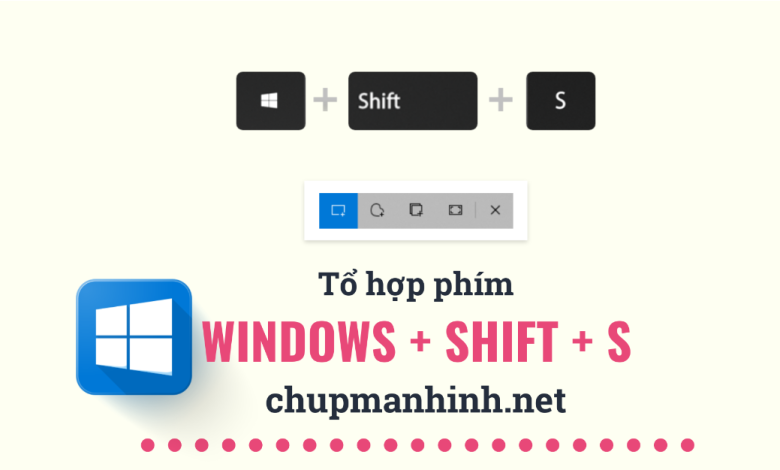
Hướng Dẫn Chụp Màn Hình Trên Máy Tính: Tối Ưu Hóa Quy Trình Làm Việc Của Bạn
Chắc hẳn bạn đã từng cảm thấy khó khăn khi cần lưu lại một khoảnh khắc quan trọng trên màn hình máy tính hay muốn chia sẻ một thông tin thú vị nào đó với bạn bè và đồng nghiệp. Khi mà các kỹ năng này trở nên cần thiết trong công việc và cuộc sống hàng ngày, việc nắm rõ cách chụp màn hình không chỉ đơn giản hóa quy trình làm việc mà còn giúp bạn ghi lại những kỷ niệm đáng nhớ. Cùng với sự phát triển mạnh mẽ của Windows 10 và Windows 11, việc chụp màn hình đã trở nên dễ dàng hơn bao giờ hết.
Khám Phá Những Cách Chụp Màn Hình Hiệu Quả Trên Windows 10 và 11
Tổ hợp phím Windows + Shift + S
Một trong những cách linh hoạt nhất để chụp màn hình trên Windows là sử dụng tổ hợp phím Windows + Shift + S. Với tính năng này, bạn có thể chụp lại bất kỳ phần nào của màn hình chỉ trong vài bước đơn giản:
- Đảm bảo khu vực bạn muốn chụp đã hiển thị.
- Nhấn đồng thời tổ hợp phím Windows + Shift + S. Màn hình sẽ mờ đi và có dấu cộng (+) hiển thị.
- Dùng chuột để quét vùng bạn muốn chụp. Giữ và kéo chuột để chọn vùng.
- Ảnh chụp sẽ được lưu vào bộ nhớ tạm và bạn có thể dán vào Paint hoặc Word bằng Ctrl + V.
Phím Print Screen (PrtScn)
Nếu bạn thích phương pháp truyền thống, phím Print Screen (PrtScn) là lựa chọn dành cho bạn. Nhấn phím này để chụp toàn bộ màn hình và lưu vào bộ nhớ tạm. Bạn có thể dán vào các ứng dụng như Paint hoặc Word để chỉnh sửa hoặc lưu trữ.
Chụp Toàn Bộ Màn Hình với Windows + PrtScn
Để chụp nhanh toàn bộ màn hình và lưu trực tiếp vào thư mục trên máy tính, hãy sử dụng Windows + PrtScn. Ảnh chụp sẽ tự động lưu trong thư mục Pictures > Screenshots.
Sử Dụng Fn + Windows + Spacebar trên Laptop
Một số dòng laptop không có phím PrtScn có thể sử dụng tổ hợp Fn + Windows + Spacebar. Dù không tiện lợi bằng tổ hợp Windows + Shift + S, nhưng vẫn hữu ích cho việc chụp nhanh.
So Sánh Giữa Windows và macOS Trong Việc Chụp Màn Hình
Nếu bạn là người dùng macOS, có nhiều tổ hợp phím thuận tiện để chụp màn hình như Command + Shift + 3 (toàn bộ màn hình) và Command + Shift + 4 (chọn vùng cụ thể). macOS còn cho phép quay video màn hình, mang lại lợi ích cho những ai thường xuyên xử lý hình ảnh. Trong khi đó, Windows 10 và 11 đã cải tiến đáng kể về khả năng chụp màn hình, đủ để đáp ứng hầu hết các nhu cầu.
Lợi Ích và Nhược Điểm Của Các Tổ Hợp Phím Chụp Màn Hình
-
Lợi ích:
- Chụp màn hình nhanh chóng, không cần cài đặt phần mềm.
- Dễ sử dụng và thực hiện.
- Nhược điểm:
- Một số phương pháp như PrtScn yêu cầu chỉnh sửa trước khi sử dụng.
- Không hỗ trợ quay video.
Lời Khuyên Chọn Cách Chụp Màn Hình Phù Hợp
- Cần chụp nhanh một vùng cụ thể: Sử dụng Windows + Shift + S hoặc Command + Shift + 4 trên macOS.
- Cần lưu nhanh hình ảnh vào thư mục: Windows + PrtScn là lựa chọn tốt nhất.
- Sử dụng laptop không có phím PrtScn: Thử tổ hợp Fn + Windows + Spacebar.
Câu Hỏi Thường Gặp (FAQs)
-
Cách nhanh nhất để chụp màn hình trên Windows 10 là gì?
Tổ hợp phím Windows + Shift + S là một trong những cách nhanh và tiện nhất. -
Làm thế nào để chụp màn hình trên macOS?
Bạn có thể nhấn Command + Shift + 3 để chụp toàn bộ màn hình hoặc Command + Shift + 4 để chọn vùng cụ thể. -
Ảnh chụp màn hình lưu ở đâu sau khi sử dụng Windows + PrtScn?
Hình ảnh sẽ được lưu tự động trong thư mục Pictures > Screenshots. -
Có phần mềm nào giúp chụp màn hình tốt hơn không?
Nhiều phần mềm như Snagit, Greenshot, hoặc Lightshot cung cấp các tính năng nâng cao. -
Tại sao không thể dùng tổ hợp phím để chụp màn hình trên laptop?
Một số dòng laptop có thể không có phím PrtScn hoặc tích hợp chức năng khác. Bạn nên thử tổ hợp Fn + Windows + Spacebar. - Windows 11 có gì khác trong việc chụp màn hình?
Windows 11 hỗ trợ tốt hơn với nhiều công cụ và giao diện thân thiện hơn cho việc chụp màn hình.
Bắt đầu chụp màn hình dễ dàng và hiệu quả ngay hôm nay để nâng cao hiệu suất làm việc của bạn! Để có thêm thông tin chi tiết về cách chụp màn hình, bạn có thể tham khảo tại Chupmanhinh.net để tìm hiểu thêm những hướng dẫn uy tín nhất.
Nguồn Bài Viết Cách chụp màn hình máy tính hiệu quả nhất tại Việt Nam



